スカパー!は、公式ページから新規登録すれば、簡単に手続きすることができます。
そこで、スカパー!を契約する際「新規登録ができない原因は何なのか?」、「うまく新規登録できない時どうすれば良いのか?」気になるところですよね。
- 登録時の入力に間違いがある可能性が高い。
- メールアドレスやパスワードは登録のルールがある。
- 端末やネットワーク環境が原因の可能性もある。
- どうしても登録できない場合はサポートへ問合せる。
 Takeru
Takeru原因の多くは、メールアドレスの設定やB-CASカード番号の入力ミスなど、ごく簡単な見落としであることがほとんどです。
まずは、新規登録できないエラーの内容を確認し、何が原因なのかを特定することが大切です。
この記事では、新規登録でつまずきやすいポイントを解説し、対処法を分かりやすく紹介します。
スカパー!の新規登録ができない時に確認したいこと


スカパー!の新規登録ができない時、まずは基本的な2つのポイントを確認してみましょう。
すでにスカパー!メンバーズIDを持っている
スカパー!で新規登録できない原因の1つが、「すでにスカパー!メンバーズIDを持っている」ケースです。
スカパー!メンバーズIDは、スカパー!の各種サービスを利用するための共通IDです。



過去に一度でもスカパー!関連のサービスを利用したことがある場合、そのメールアドレスでは新規登録ができません。
以下のような経験に心当たりはありませんか?
スカパー!メンバーズIDの所有ケース
- 以前、スカパー!の放送サービスに加入していた。
- 「スカパー!番組配信」を利用したことがある。
- 家族が同じメールアドレスでスカパー!メンバーズIDを登録している。
- 過去に2週間お試し体験などに申し込んだことがある。
いずれかに該当する場合、あなたは新規登録ではなく「ログイン」して手続きを進める必要があります。
登録しようとしているメールアドレスが違う
次に確認したいのが、入力したメールアドレスそのものです。
単純な入力ミスは、登録エラーの非常によくある原因です。



特にスマートフォンからの入力では、予測変換などによって意図しない間違いが起こりがちです。
エラーが出た場合は、焦らずにもう一度メールアドレスの入力欄を丁寧に見直しましょう。
単純なメールアドレスの入力間違い
特に間違いやすいポイントを以下のチェックリストにまとめました。
| 間違いの例 | 正しい例 | チェックポイント |
|---|---|---|
| taro.yamada@gmai.com | taro.yamada@gmail.com | 「l(エル)」が抜けていませんか? |
| taro.yamada@yahoo.cojp | taro.yamada@yahoo.co.jp | 最後の「.jp」の「.(ドット)」が抜けていませんか? |
| taro.yamada@icloud.co | taro.yamada@icloud.com | 末尾の「m」が抜けていませんか? |
| taro.yamada@docomo.ne.jp | taro.yamada@docomo.ne.jp | 「@(アットマーク)」が全角になっていませんか? |
| taro.yamada-sky@… | taro.yamada_sky@… | 「-(ハイフン)」と「_(アンダースコア)」を間違えていませんか? |
| taro.yamada@… | taro.yamada@… | 先頭や末尾に不要なスペース(空白)が入っていませんか? |



手入力する場合は、こういった間違いが起こりやすいです。
新規登録できないエラーを避けるために、メールアドレスはコピペするようにしましょう。
メールアドレスのルールを満たしていない
スカパー!メンバーズIDとして登録できるメールアドレスにはルールがあります。
以下の条件にあてはまる場合、スカパー!メンバーズIDに登録できません。
スカパー!メンバーズIDのルール
- 80文字を超えている。
- 機種(環境)依存文字が含まれている。
- メールアドレスの最初の文字が英数字ではない。
- @の直前が英数字ではない。
- @ドメイン名より前で「.」(ドット)や「_」(アンダースコア)が連続している。
- / ! “@ # $ % & ‘ ( ) = ~ | \ ^ : ; * + ? < > , ` [ ] { } が含まれる。
- 英数字が「全角」になっている。



ご自身のメールアドレスとルールを確認し、該当する場合は違うメールアドレスを使ってみましょう。
これらの基本的な2点を確認するだけで、スムーズに登録手続きを進められる可能性があります。
もし、これらを確認してもまだ登録できない場合は、他の原因が考えられます。
スカパー!で新規登録できない主な原因とは


スカパー!の新規登録でつまずきやすいポイントを6つ分け、具体的な原因と確認事項を解説します。
【原因1 】メールアドレスに関する問題
新規登録の最初のステップである「スカパー!メンバーズID」の作成では、メールアドレスが必要です。
登録確認メールが届かない
スカパー!メンバーズIDの登録を行うと、入力したメールアドレス宛に「Eメールアドレスの確認コード」という件名のメールが届きます。



このメールに記載された「確認コード」を入力しないと、スカパー!メンバーズIDの登録ができません。
確認メールが届かない場合は、入力間違いなどしていないかチェックしましょう。
迷惑メールフォルダに振り分けられている
お使いのメールサービス(GmailやYahoo!メールなど)やセキュリティソフトによって、スカパー!からのメールが自動的に「迷惑メール」や「スパム」フォルダに振り分けられてしまうことがあります。
特にGmailの場合は、「プロモーション」タブに入っている可能性もあるので、受信トレイだけでなく、迷惑メールフォルダも必ず確認してください。
キャリアメールのドメイン指定受信設定
ドコモ(@docomo.ne.jp)、au(@ezweb.ne.jp)、ソフトバンク(@softbank.ne.jp)などキャリアメールアドレスだと、初期設定でパソコンからのメールを一括で拒否する設定になっていることがあります。



この場合、スカパー!からのメールがブロックされてしまいます。
お使いの携帯電話会社の設定画面から、スカパー!のドメイン「@skyperfectv.co.jp」からのメールを受信できるように設定を変更する必要があります。
すでに登録済みのメールアドレスを使っている
スカパー!メンバーズIDは、1つのメールアドレスにつき1つしか作成できません。
もし「このメールアドレスは既に使用されています」といったエラーメッセージが表示される場合は、以下の可能性が考えられます。
- 過去にスカパー!のサービスを利用し、同じメールアドレスで登録したことがある。
- ご家族など、誰かが同じメールアドレスで既にスカパー!メンバーズIDを作成している。



心当たりがある場合は、新規登録ではなくMyスカパー!へログインを試すか、パスワードの再設定手続きを行ってください。
全く心当たりがない場合は、別のメールアドレスで登録を試みる必要があります。
【原因2 】パスワード設定に関する問題
メールアドレスの次に多いのが、パスワード設定でのつまずきです。
セキュリティのため、スカパー!のパスワードにはいくつかのルールが定められています。
ルールを満たしていないと、エラーとなり登録できません。



1つでも欠けているとエラーになるので、もう一度ご自身の入力したパスワードがルールに沿っているか確認しましょう。
| 項目 | 条件 |
|---|---|
| 文字数 | 8文字以上32文字以内 |
| 使用可能な文字 | 英大文字 (A~Z)、英小文字 (a~z)、および数字 (0~9) のそれぞれを必ず1文字以上含む |
| 使用可能な記号 | ! ” # $ % & ‘ ( ) * + , – . / : ; < = > ? @ [ \ ] ^ _ ` { | } ~など記号は使用できない |
特に「英大文字、英小文字 ・数字をすべて1文字以上含む」という条件を見落としがちです。
「パスワードを表示する」にチェックを入れ、間違いがないか確認しながら入力しましょう。
【原因3 】B-CASカード番号またはACAS番号の入力ミス
スカパー!の契約には、テレビやレコーダーに挿入されている「B-CASカード」または「ACASチップ」の番号が必要です。



このB-CAS/ACAS番号20桁の入力ミスも、登録できない原因としてよく挙げられます。
入力した番号が20桁になっているか、桁数が多くなったり少なくなっていないかを確認しましょう。
特に、似ている数字(例:0と6、1と7)の読み間違いに注意が必要です。
【原因4 】支払い情報(クレジットカード)に関する問題
月々の視聴料の支払いに利用するクレジットカード情報の入力でエラーが出るケースです。
カード情報の入力は特に慎重に行いましょう。
カード番号や有効期限の入力ミス
クレジットカード番号(14〜16桁)、有効期限(月/年)、セキュリティコード(カード裏面の3桁または4桁の数字)のいずれかに入力ミスがあると決済エラーとなります。
お手元のカード券面をよく確認し、一桁ずつ丁寧に入力し直してみてください。
利用できないクレジットカードを登録しようとしている
スカパー!の支払いに利用できるのは、主要な国際ブランドのクレジットカードです。
以下のカードブランドが利用可能です。


クレジットカード対応ブランド
- VISA
- Mastercard
- JCB
- American Express
- Diners Club
- UC
- MUFG
- OMC
- セゾンカード
- イオン
- DC
- NICOS
- ジャックス
- オリコ
- TS CUBIC(ティーエスキュービック)
- UCS
- アプラス
- ライフカード
- 楽天カード



一部のデビットカードやプリペイドカード、海外発行のカードは利用できない場合があります。
利用可能なカードブランドであるかを確認し、エラーが続く場合は別のカードで試してみましょう。
【原因5 】お客様情報の入力ミス
氏名、住所、電話番号などお客様情報の入力でも、細かいミスが原因でエラーになることがあります。
氏名や住所の全角半角が間違っている
入力フォームでは、項目ごとに「全角カタカナで入力」、「数字は半角で入力」といった指定があります。



この指示に従っていない場合、エラーではじかれてしまいます。
特に、名前のフリガナや住所、マンション名の数字などが、指定形式になっているかを確認しましょう。
電話番号のフォーマットが違う
電話番号を入力する際、ハイフン(-)を入れるとエラーになってしまいます。
電話番号を入力する際は、必ず数字だけの入力になるようにしましょう。
【原因6 】利用環境に関する問題
お使いのパソコンやスマートフォン、インターネット環境に問題がある可能性も考えられます。
ブラウザのバージョンが古いまたは非対応
スカパー!の公式サイトは、特定のウェブブラウザでの利用を推奨しています。
お使いのブラウザ(Google Chrome, Safari, Microsoft Edgeなど)のバージョンが古い場合、サイトが正常に動作せず、登録手続きが完了できないことがあります。
ブラウザを最新のバージョンにアップデートしてから、再度試してみてください。
インターネットの通信環境が不安定
Wi-Fiの電波が弱い場所や、スマートフォンの通信速度制限がかかっている状態など、インターネット接続が不安定な環境で手続きを行うと、情報の送信中にタイムアウトしてエラーになることがあります。
通信環境が安定している場所で、もう一度最初から手続きを行ってみてください。
【原因別】スカパー!の新規登録ができないときの対処法


スカパー!の新規登録ができないときの対処法を、原因別で解説していきましょう。
メールが届かない場合の対処法
「登録確認メールが届かない」は、新規登録で最も多いトラブルの一つです。
スカパー!からの大切なメールを見逃さないために、以下の手順で設定を確認しましょう。
迷惑メールフォルダを確認する手順
お使いのメールサービスが、スカパー!からのメールを迷惑メールと判定してしまうことがあります。
- Gmailの場合: メニューから「迷惑メール」フォルダを確認します。
- Yahoo!メールの場合: フォルダ一覧にある「迷惑メール」フォルダを確認します。
- Outlookの場合: 「迷惑メール」フォルダを確認します。
まずは迷惑メール用のフォルダにメールが振り分けられていないか確認してください。
ドメイン指定受信の設定方法
特に、docomo、au、SoftBankなどのキャリアメールを利用している場合、初期設定でパソコンからのメールを一括で拒否する設定になっていることがあります。



その場合は、スカパー!のドメインからのメールを受信できるように設定を変更する必要があります。
以下のドメインからのメールを受信できるように設定してください。
各携帯電話会社の設定方法は以下の通りです。詳細は公式サイトをご確認ください。
docomoの場合
- My docomoにログインします。
- 「設定(メール等)」から「メール設定」画面へ進みます。
- 「受信リスト設定」を選択し、「設定を利用する」を選びます。
- 受信メールのドメインとして「
skyperfectv.co.jp」を入力し、登録します。
詳しくは、NTTドコモ公式サイトをご確認ください。
auの場合
- My auにログインします。
- 「迷惑メールフィルター」の設定画面へ進みます。
- 「受信リストに登録/アドレス帳受信設定をする」を選択します。
- 受信ドメイン「
skyperfectv.co.jp」を入力し、「ドメイン一致」を選択して登録します。
詳しくは、au公式サイトをご確認ください。
SoftBankの場合
- My SoftBankにログインします。
- 「メール設定」から「迷惑メール対策」へ進みます。
- 「受信許可リスト」に「
skyperfectv.co.jp」を追加します。 - 照合方法として「後方一致」や「ドメイン一致」を選択して設定します。
詳しくは、ソフトバンク公式サイトをご確認ください。
別のメールアドレスで試してみる
キャリアメールの設定が複雑でうまくいかない場合や、どうしてもメールが届かない場合は、GmailやYahoo!メールといったフリーメールアドレスで登録を試すのがおすすめです。
フリーメールは比較的設定がシンプルで、メールが届かないというトラブルが起こりにくい傾向にあります。
パスワードが設定できない場合の対処法
パスワード設定でエラーが表示される場合、入力した文字列がルールに合っていない可能性が高いです。
パスワードのルールを再確認する
スカパー!メンバーズIDのパスワードには、セキュリティを確保するためのルールが定められています。
入力する前に、もう一度ルールを確認しましょう。
| 項目 | 条件 |
|---|---|
| 文字数 | 8文字以上32文字以内 |
| 使用可能な文字 | 英大文字 (A~Z)、英小文字 (a~z)、および数字 (0~9) のそれぞれを必ず1文字以上含む |
| 使用可能な記号 | ! ” # $ % & ‘ ( ) * + , – . / : ; < = > ? @ [ \ ] ^ _ ` { | } ~など記号は使用できない |
特に、「英大文字・英小文字・数字すべてから1文字以上含む」という条件を見落としがちです。



例えば「password」や「12345678」のような単純な組み合わせは登録できません。
「Password123」や「passworD123」のように、ルールを満たすパスワードを設定してください。
コピー&ペーストではなく手で入力する
パスワードをメモ帳などからコピー&ペーストして入力すると、目には見えない余分な空白(スペース)が一緒に入り込んでしまうことがあります。



このスペースが原因でエラーになるケースは少なくありません。
文字と文字の間だけでなく、前後にスペースが含まれていないかチェックしてみましょう。
B-CASカード・ACAS番号の正しい確認方法
B-CASカード番号やACAS番号は、スカパー!の視聴契約に必須の情報です。
20桁の長い番号なので、入力ミスが起こりやすいポイントです。
テレビ画面で番号を確認する手順
最も確実なのは、テレビ画面に番号を表示させる方法です。
この方法なら、カードを抜き差しする手間も、読み間違いの心配もありません。
テレビでB-CASカード・ACASを確認する方法
- リモコンの「CS」ボタンを押します。
- 「番組表」ボタンを押します。
- 「+字」ボタンで、番組表からショップチャンネルを選びます。
- 「決定」ボタンを押します。
- ショップチャンネルが映ったら、10秒ほどお待ちください。
- 「d」ボタンを押すと画面が切り替わります。
- 画面の右上か右下、どちらかに番号が表示されます。
この方法で表示された20桁の番号を正確にメモし、入力画面に入力してください。
カード本体で番号を確認する場所
テレビやレコーダーに挿入されているB-CASカード本体でも番号を確認できます。
まず、機器の電源を必ず切り、コンセントを抜いてから作業を行ってください。
B-CASカードは通常、テレビの側面や背面、またはレコーダーの前面パネルの内部に挿入されています。


カードを引き抜き、裏面に記載されている「0000」から始まる20桁の番号を確認します。



なお、2019年以降に発売された4K/8Kテレビなどには、カードではなく「ACASチップ」が内蔵されています。
カードは挿入されていないため、「テレビ画面で番号を確認する手順」で番号を確認する必要があります。
支払い情報でエラーが出るときの対処法
クレジットカード情報の入力でエラーが出る場合、番号の入力ミスやカード自体の問題が考えられます。
クレジットカード情報を丁寧に見直す
入力した情報が、お手元のクレジットカード券面に記載されている情報と完全に一致しているか、もう一度ゆっくりと確認してください。
クレジットカード情報の確認方法
- カード番号
14桁~16桁の番号です。
ハイフンは入れず、数字のみを連続して入力します。 - 有効期限
「月/年」の順で入力します。
例えば「08/25」のように、月も年も2桁で入力します。 - セキュリティコード
カード裏面の署名欄にある3桁の数字(アメックスの場合は表面の4桁)です。 - カード名義人
カードに記載されている通り、半角アルファベットで入力します。
姓と名の間にはスペースが必要です。
別のクレジットカードで試す
入力情報がすべて正しいにもかかわらずエラーが出る場合は、そのクレジットカードが何らかの理由で利用できない状態にある可能性があります。



例えば、利用限度額の超過、有効期限切れ、あるいはカード会社の不正利用検知システムによる一時的な利用停止などが考えられます。
もし、他に利用可能なクレジットカードをお持ちであれば、そちらで試してみることをお勧めします。
どうしてもスカパー!の新規登録ができない時の対処法
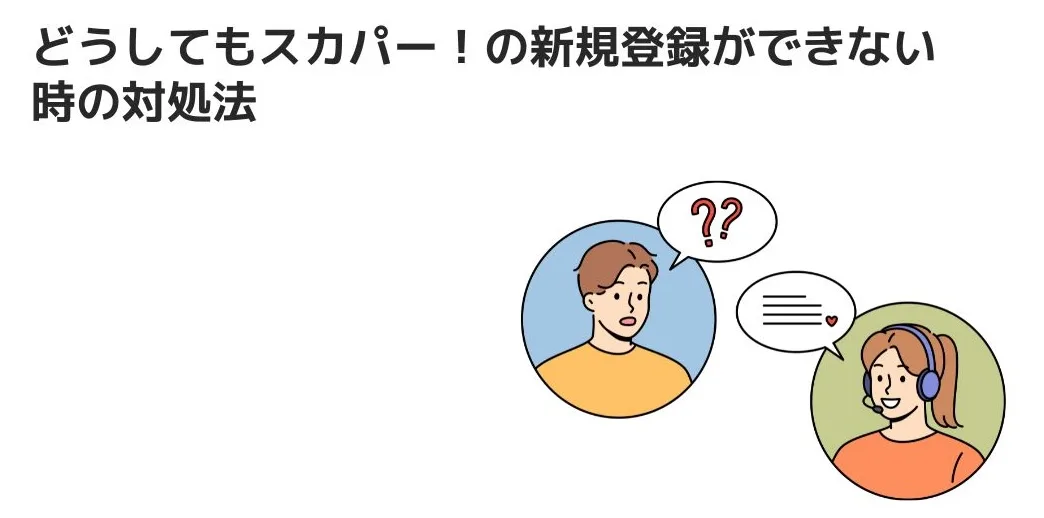
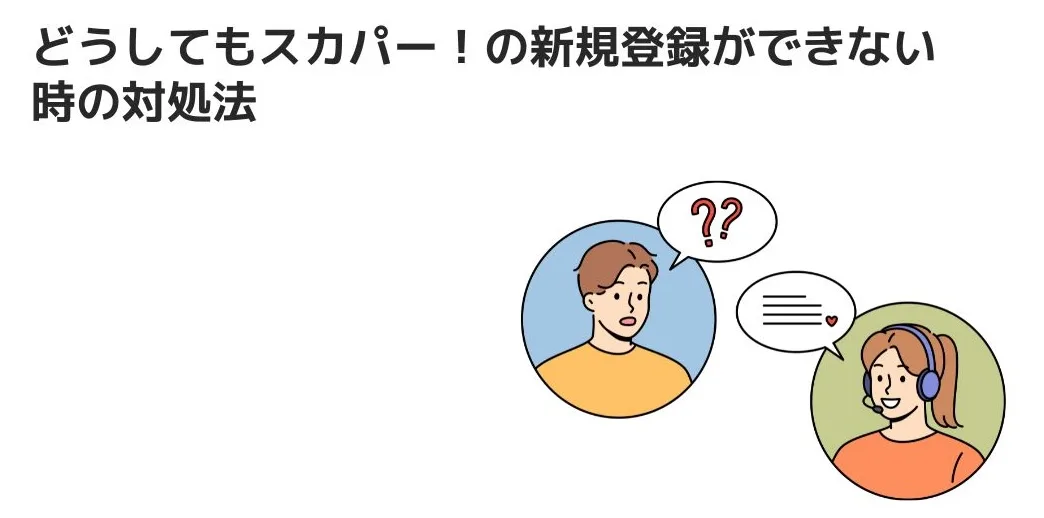
どうしてもスカパー!の新規登録ができない場合は、スカパー!のサポートへ問い合わせます。
スカパー!カスタマーセンターに電話で問い合わせる
直接オペレーターと会話しながら問題を解決したい方には、電話での問い合わせがおすすめです。
エラーが発生している状況をリアルタイムで伝えながら、指示を仰ぐことができます。



特に、パソコンやスマートフォンの操作に不慣れな方は、電話サポートを利用すると安心して手続きを進められるでしょう。
問い合わせ窓口はいくつかありますが、新規加入に関する相談は以下の「総合窓口」で受け付けています。
契約内容の確認・変更、視聴に関する技術的なトラブル、料金プランの相談など、スカパー!に関するほとんどの用件に対応しているのが「スカパー!カスタマーセンター(総合窓口)」です。
| 項目 | 詳細 |
|---|---|
| 窓口名 | スカパー! カスタマーセンター (総合窓口) |
| 電話番号 | 0120-295-116 |
| 受付時間 | 10:00~20:00 (年中無休) |
どの窓口に電話すればよいか分からない場合は、まずはこちらに連絡することをおすすめします。



なお、お昼の時間帯(12:00~14:00)や夕方以降、土日祝日は電話が混み合い、繋がりにくくなることがあります。
比較的空いている平日の午前中などを狙って電話をかけると、スムーズに繋がりやすいでしょう。
公式サイトのチャットサポートを利用する
「電話はちょっと苦手…」、「仕事の合間に問い合わせたい」という方は、チャットサポートが便利です。



スカパー!では、AIによる自動応答チャットと、オペレーターによる有人チャットの2種類が用意されています。
AIチャットボットは24時間365日対応しており、簡単な質問であれば即座に回答を得られます。
オペレーターによるチャットは、より複雑な契約内容の相談など、人による対応が必要な場合に適しています。
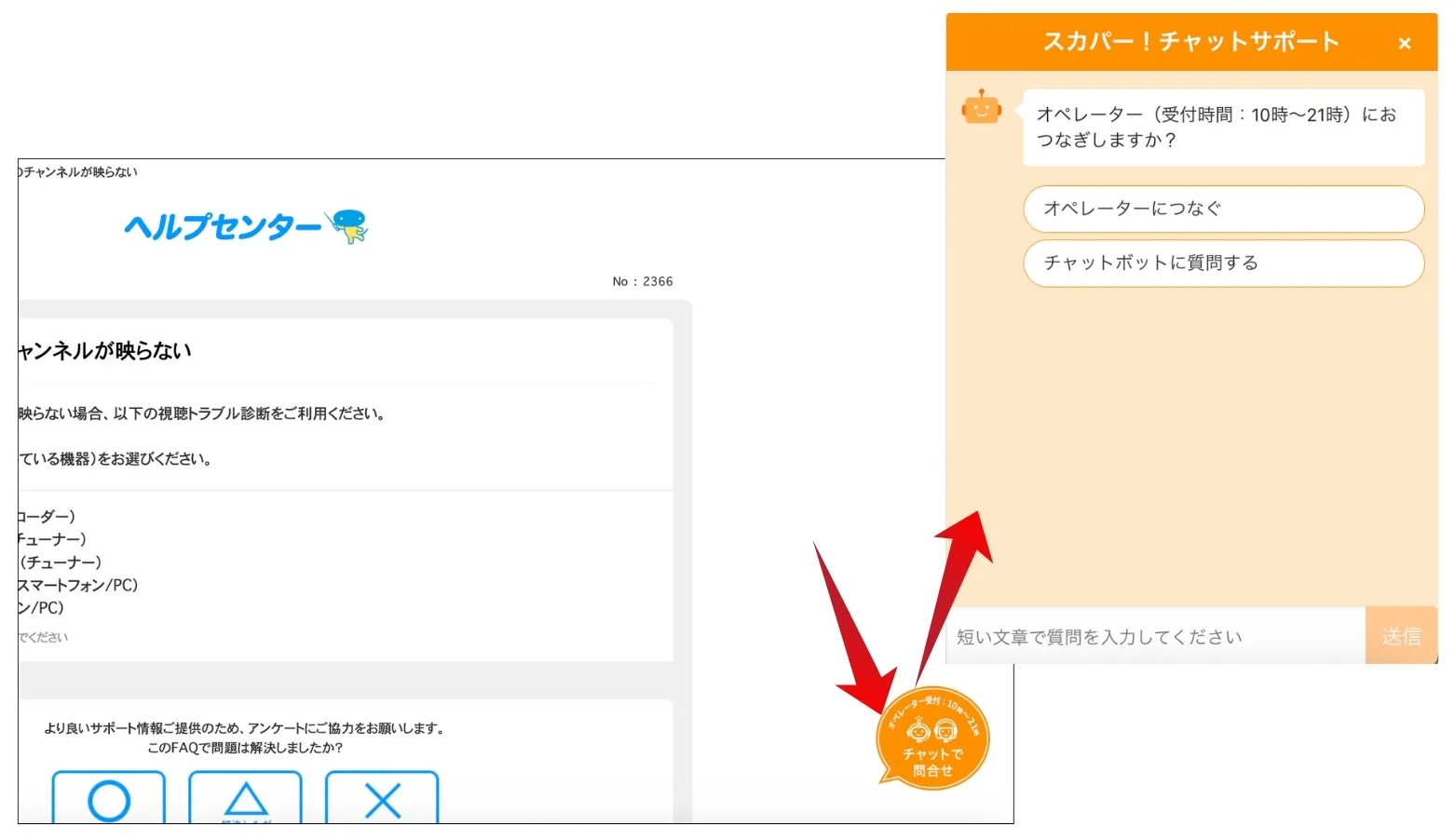
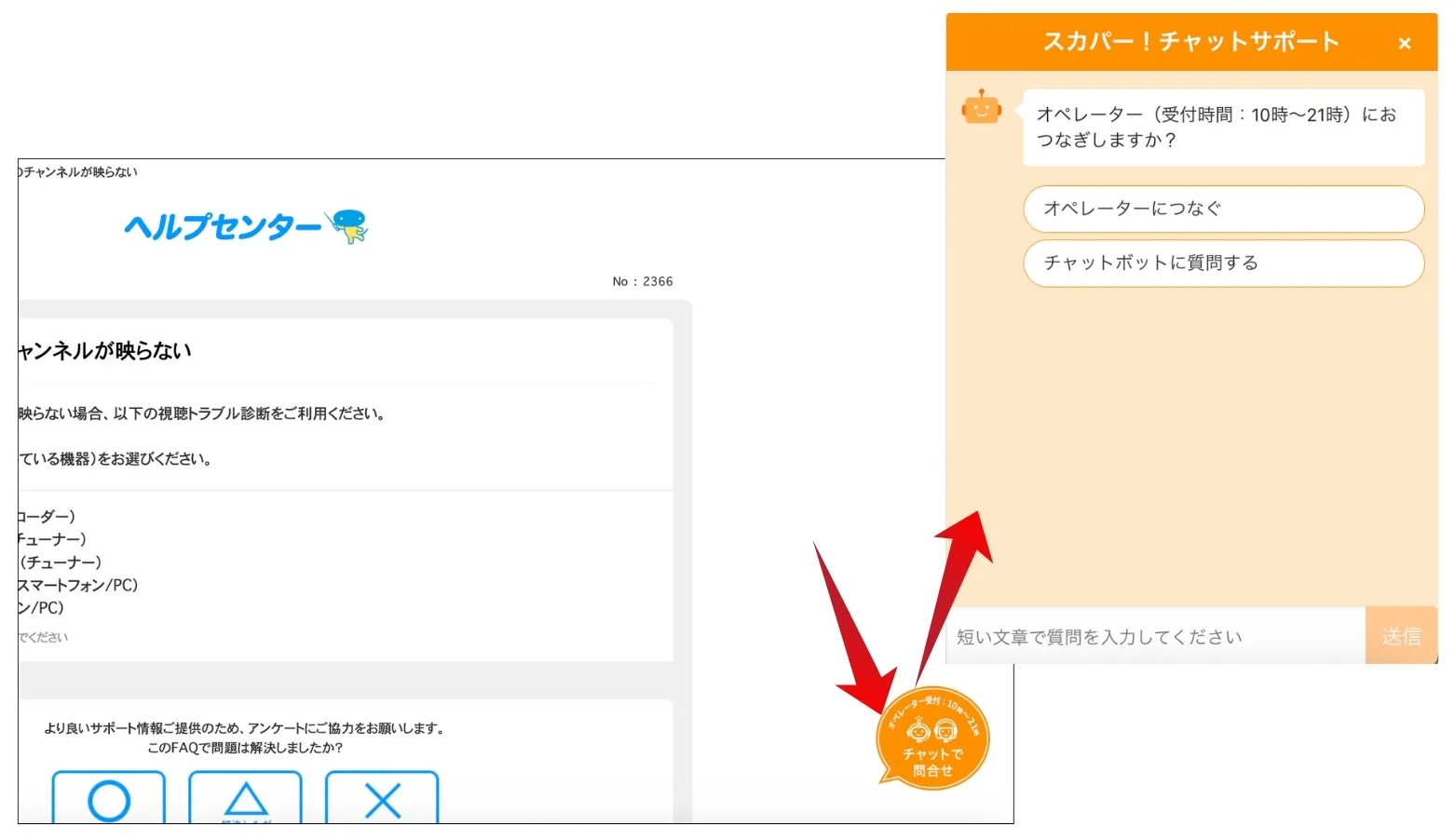
チャットでの問い合わせは、公式サイトの専用ページから利用できます。



画面右下に「チャットで問合せ」が表示されたらクリックし、フォームでやり取りができます。
| チャットの種類 | 対応時間 | 特徴 |
|---|---|---|
| AIチャットボット | 24時間365日 | 簡単な質問やよくある質問に自動回答。 キーワードを入力して質問できます。 |
| オペレーターチャット | 10:00~21:00 (年中無休) | 専門のオペレーターが個別に対応。 契約内容の確認など、込み入った質問に適しています。 |
問い合わせる際には、B-CASカード番号やエラーの状況などをすぐに伝えられるように準備しておくと、問題解決までの時間が短縮できます。
まとめ(スカパー!新規登録できない原因は入力ミスが多い)
スカパー!の新規登録ができない原因と対処法を解説しました。
- 登録時の入力に間違いがある可能性が高い。
- メールアドレスやパスワードは登録のルールがある。
- 端末やネットワーク環境が原因の可能性もある。
- どうしても登録できない場合はサポートへ問合せる。



原因は、メールアドレスの受信設定やパスワードの入力規則、B-CASカード番号の誤りなど多岐にわたります。
多くの場合、入力情報を丁寧に見直すことで解決できます。
迷惑メールフォルダの確認や入力内容の再チェックして、再度試してみてください。
問題が解消しない場合は、カスタマーセンターへ問い合わせるのが最も確実な解決策です。

